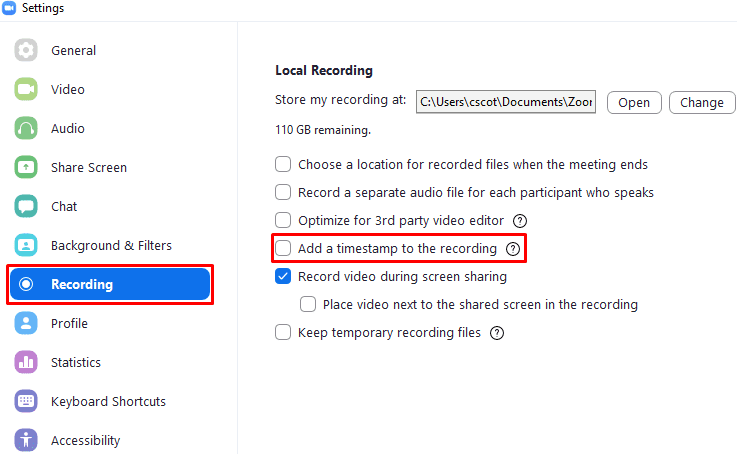Le zoom est un élément clé de la communication pendant la pandémie de Covid-19 et les blocages qui en résultent. Il est utilisé à la fois pour les communications personnelles et professionnelles et permet aux utilisateurs de communiquer par texte, voix et vidéo. L'une des choses que vous voudrez peut-être faire pendant un appel vidéo à un moment donné est d'enregistrer l'appel.
Il existe de nombreuses raisons d'enregistrer un appel Zoom, vous utilisez peut-être un appel vidéo pour produire un podcast. Par exemple, vous pourriez enregistrer une conférence à l'université pour pouvoir la revoir pendant vos études, ou vous pourriez enregistrer une réunion de famille pour la postérité.
Dans certains scénarios, vous souhaitez inclure un horodatage sur la vidéo. Cela est particulièrement vrai si vous souhaitez utiliser l'enregistrement comme preuve que vous avez fait quelque chose ou que quelqu'un d'autre a promis quelque chose. Les horodatages dans la vidéo offrent un niveau supplémentaire de fiabilité quant à la véracité du contenu qu'ils prétendent montrer. Les horodatages peuvent également être particulièrement utiles si vous devez vous référer à des parties spécifiques de la vidéo ou si vous souhaitez noter un segment spécifique que vous souhaitez modifier à nouveau.
Si vous souhaitez ajouter des horodatages à vos enregistrements Zoom, vous devez ouvrir les paramètres de Zoom. Pour accéder aux paramètres, cliquez sur votre icône d'utilisateur dans le coin supérieur droit, puis cliquez sur « Paramètres ».

Une fois dans les paramètres, passez à l'onglet « Enregistrement ». Pour activer les horodatages dans vos enregistrements Zoom, vous devez cocher la case intitulée « Ajouter un horodatage à l'enregistrement ».
Astuce: ce paramètre ne s'applique qu'aux futurs enregistrements. Il ne s'applique pas aux enregistrements passés ou en cours d'exécution.